Начало > Настройване на етикетния принтер > Общ преглед на клавиатурата
Общ преглед на клавиатурата
PT-E310BT
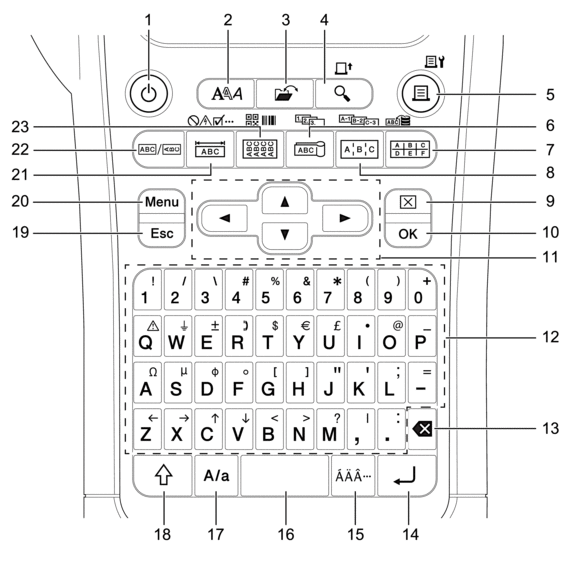
- Захранване
- Натиснете, за да включите или изключите етикетния принтер.
- Стил
- Натиснете, за да зададете атрибутите на знаците и етикетите.
- Файл
- Натиснете, за да извлечете данни, записани в паметта на принтера.
- Преглед/Подаване
- Натиснете, за да видите изображение на етикета преди печат.
- За да подадете лентата, натиснете бутона Смяна веднъж, след което натиснете бутона Преглед/Подаване.
- Печат/Опции за печат
- Натиснете за печат.
- За да зададете опциите за печат, натиснете бутона Смяна веднъж, след което натиснете бутона Печат/Опции за печат.
- Кабелен флаг/Сериализиране
- Натиснете, за да създадете етикети за кабелен флаг.
- За да създадете сериализирани етикети, натиснете бутона Смяна веднъж, след което натиснете бутона Кабелен флаг/Сериализиране.
- Перфориран блок/База данни
- Натиснете, за да създадете етикети за перфорирани блокове с до две начертани линии.
- За да създадете етикети с помощта на избрания диапазон от записи в изтеглената база данни, натиснете бутона Смяна веднъж, след което натиснете бутона Перфориран блок/База данни.
- Комутационен панел/Разширено сериализиране
- Натиснете, за да създадете етикети с един ред и множество редове за група от портове на комутационен панел.
- За да създадете разширени сериализирани етикети, натиснете бутона Смяна веднъж, след което натиснете бутона Комутационен панел/Разширено сериализиране.
- Изчисти
- Натиснете, за да изчистите целия текст и настройките за форматиране.
- OK
- Натиснете, за да изберете показаната опция.
- Курсор
- Натиснете, за да преместите курсора по посока на стрелката.
- Буква
- Натиснете, за да въведете букви или цифри.
- Можете да въведете главни букви и символи, като използвате тези бутони в комбинация с бутона Главни букви.
- Назад
- Натиснете, за да изтриете знака отляво на курсора.
- Нов ред
- Натиснете, за да въведете нов ред при въвеждане на текст.
- Ако изберете общия режим за тип приложение на етикета и искате да въведете нов блок с текст, натиснете бутона Смяна, след което натиснете бутона Нов ред.
- Знак с ударение
- Натиснете, за да изберете знак с ударение.
- Интервал
- Натиснете, за да вмъкнете празен интервал.
- Натиснете, за да се върнете към стойността по подразбиране.
- Главни букви
- Натиснете, за да включите и изключите режима на главни букви.
- Смяна
- Натиснете, за да въведете символа, маркиран върху бутона.
- Изход
- Натиснете за отмяна на текущата операция.
- Menu (Меню)
- Натиснете, за да изберете меню с функции.
- Преден панел/Символ
- Натиснете, за да създадете етикети за приложения за предни панели, фирмени табелки и отделни портове.
- За да изберете символ от менютата за символи, натиснете бутона Смяна веднъж, след което натиснете бутона Преден панел/Символ.
- Обща информация
- Натиснете, за да създадете етикети с общо предназначение.
- Кабелно обвиване/Баркод
- Натиснете, за да създадете етикети за обвиване около кабел или проводник.
- За да отворите екрана за настройка на баркод, натиснете бутона Смяна веднъж, след което натиснете бутона Кабелно обвиване/Баркод.
PT-E510/PT-E560BT
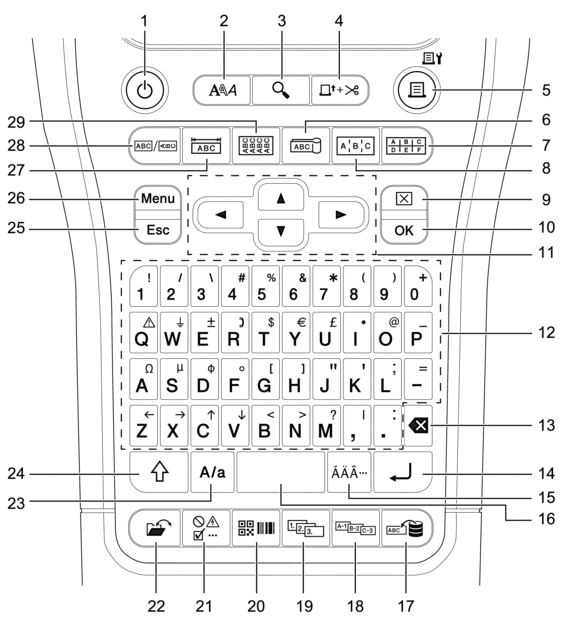
- Захранване
- Натиснете, за да включите или изключите етикетния принтер.
- Стил
- Натиснете, за да зададете атрибутите на знаците и етикетите.
- Преглед
- Натиснете, за да видите изображение на етикета преди печат.
- Подаванеирязане
- Натиснете, за да подадете 22,7 мм празна лента, след това лентата се срязва.
- Печат/Опции за печат
- Натиснете за печат.
- За да зададете опциите за печат, натиснете бутона Смяна веднъж, след което натиснете бутона Печат/Опции за печат.
- Кабелен флаг
- Натиснете, за да създадете етикети за кабелен флаг.
- Перфориран блок
- Натиснете, за да създадете етикети за перфорирани блокове с до три начертани линии.
- Комутационен панел
- Натиснете, за да създадете етикети с един ред и множество редове за група от портове на комутационен панел.
- Изчисти
- Натиснете, за да изчистите целия текст и настройките за форматиране.
- OK
- Натиснете, за да изберете показаната опция.
- Курсор
- Натиснете, за да преместите курсора по посока на стрелката.
- Буква
- Натиснете, за да въведете букви или цифри.
- Можете да въведете главни букви и символи, като използвате тези бутони в комбинация с бутона Главни букви.
- Назад
- Натиснете, за да изтриете знака отляво на курсора.
- Нов ред
- Натиснете, за да въведете нов ред при въвеждане на текст.
- Ако изберете общия режим за тип приложение на етикета и искате да въведете нов блок с текст, натиснете бутона Смяна, след което натиснете бутона Нов ред.
- Знак с ударение
- Натиснете, за да изберете знак с ударение.
- Интервал
- Натиснете, за да вмъкнете празен интервал.
- Натиснете, за да се върнете към стойността по подразбиране.
- База данни
- Натиснете, за да създадете етикети с помощта на избрания диапазон от записи в изтеглената база данни.
- Разширено сериализиране
- Натиснете, за да създадете разширени сериализирани етикети.
- Сериализиране
- Натиснете, за да създадете сериализирани етикети.
- Баркод
- Натиснете, за да отворите екрана за настройка на баркод.
- Символ
- Натиснете, за да изберете и вмъкнете символ от менютата със символи.
- Файл
- Натиснете, за да извлечете данни, записани в паметта на принтера.
- Главни букви
- Натиснете, за да включите и изключите режима на главни букви.
- Смяна
- Натиснете, за да въведете символа, маркиран върху бутона.
- Изход
- Натиснете за отмяна на текущата операция.
- Menu (Меню)
- Натиснете, за да изберете меню с функции.
- Преден панел
- Натиснете, за да създадете етикети за приложения за предни панели, фирмени табелки и отделни портове.
- Обща информация
- Натиснете, за да създадете етикети с общо предназначение.
- Кабелно обвиване
- Натиснете, за да създадете етикети за обвиване около кабел или проводник.
Беше ли ви полезна тази страница?



